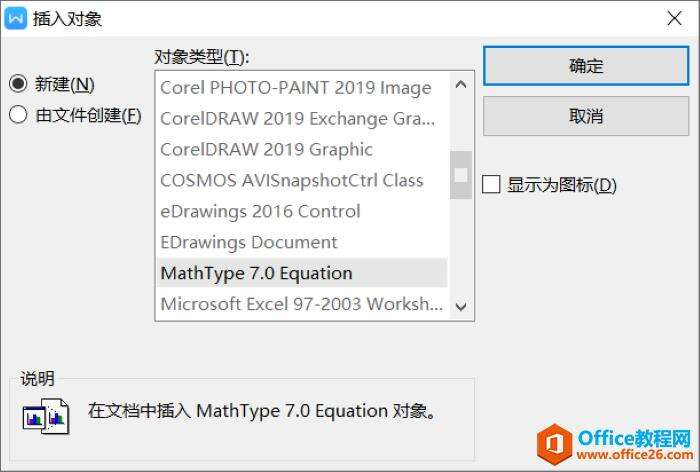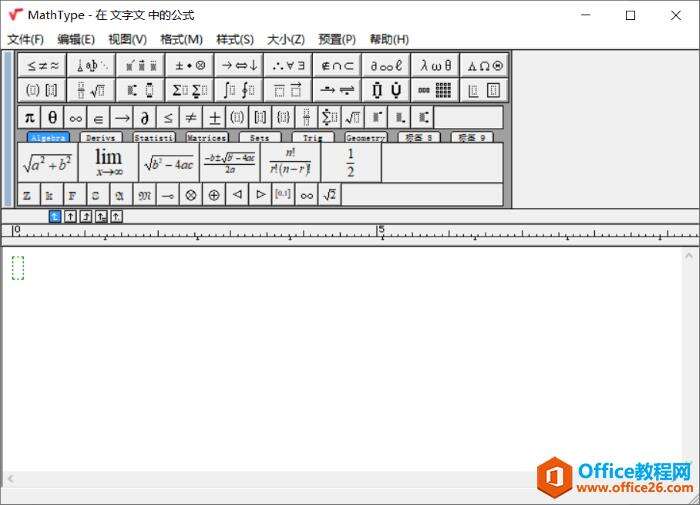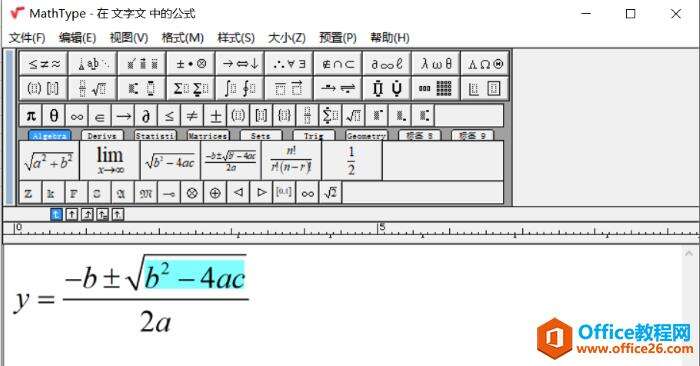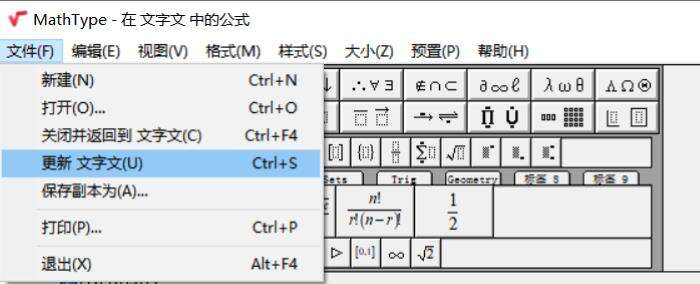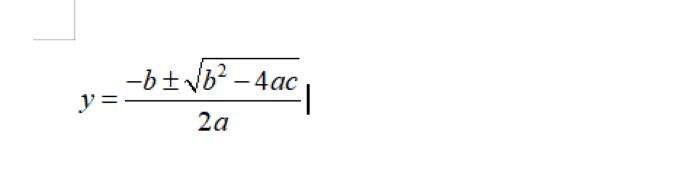教你一招怎么在word上编辑数学公式?
办公教程导读
收集整理了【教你一招怎么在word上编辑数学公式?】办公软件教程,小编现在分享给大家,供广大互联网技能从业者学习和参考。文章包含803字,纯文字阅读大概需要2分钟。
办公教程内容图文
点击对象图标,然后会弹出一个插入对象页面。里面有很多软件可以选择去插入。这里我们选择MathType7.0 Equation。然后点击确定就可以了。
大家需要注意的是,这些对象类型里面的软件是需要下载的,如果没有下载该软件的话是不能插入的。这里的MathType7.0是我预先就已经下载好了,可以直接拿来用。
点击确定后就会弹出一个MathType7.0的公式编辑页面。我们可以在里面编辑我们想要的公式。
比如说我们需要编辑,首先键入“y=”,然后在上面的公式模板里找到,直接点击它就会直接显示在公式中。
公式编辑好了以后我们点击文件,选择“更新为文字文”命令,或者按快捷键U也行。然后我们就可以关闭这款软件了。
退出MathType7.0后,我们就能看到我们想要的公式出现在word里了。
到这里,如何在Word中插入MathType7并使用它编辑公式讲解完了。怎么样?操作是不是很简单。以往在Word中很难打出的公式使用这款软件就能轻易的编辑出来。不知道大家学会了没有?
办公教程总结
以上是为您收集整理的【教你一招怎么在word上编辑数学公式?】办公软件教程的全部内容,希望文章能够帮你了解办公软件教程教你一招怎么在word上编辑数学公式?。
如果觉得办公软件教程内容还不错,欢迎将网站推荐给好友。